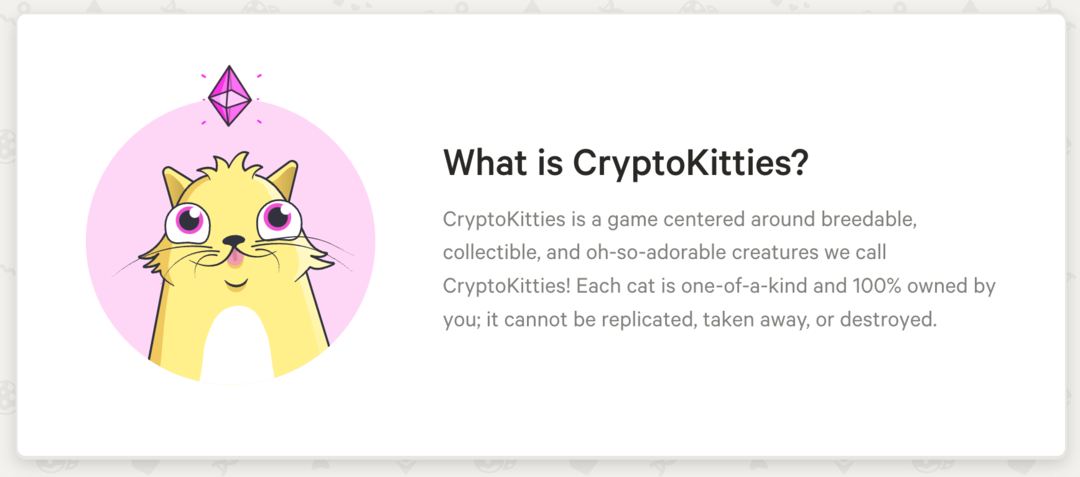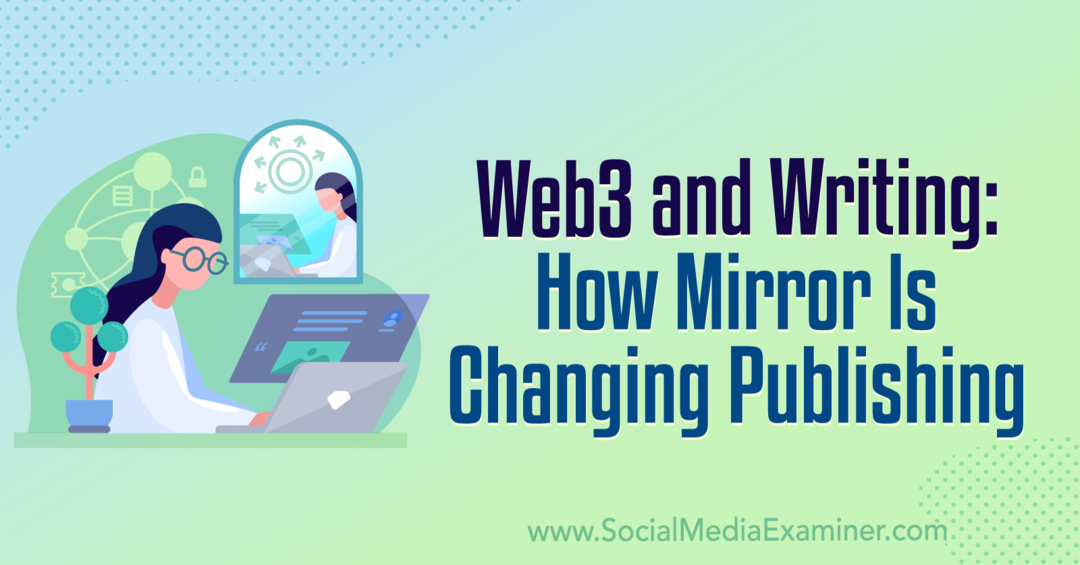Kuinka minimoida Google Cloud Connect Microsoft Office -sovellukseen, kun et käytä sitä
Microsoft Office Google / / March 19, 2020
 Google Cloud Connect on uusi ja helpoin tapa synkronoida Microsoft Office Google Docs -sovellukseen, mutta se lisää valtavan palkin suoraan työkalun nauhan alla. Tämän vuoksi käyttäjillä on julkaisupäivästä lähtien jo alkoi valittaa siitä, että se vie paljon tilaa, ja Google ei ole vielä lisännyt pienennysominaisuutta. Voit säästää tilaa, kun et tarvitse Google Cloud Connect -ominaisuuksia poistamalla se käytöstä. Se on nopea, helppo, ja sinun ei tarvitse edes asentaa sitä uudelleen, jotta se toimii uudelleen.
Google Cloud Connect on uusi ja helpoin tapa synkronoida Microsoft Office Google Docs -sovellukseen, mutta se lisää valtavan palkin suoraan työkalun nauhan alla. Tämän vuoksi käyttäjillä on julkaisupäivästä lähtien jo alkoi valittaa siitä, että se vie paljon tilaa, ja Google ei ole vielä lisännyt pienennysominaisuutta. Voit säästää tilaa, kun et tarvitse Google Cloud Connect -ominaisuuksia poistamalla se käytöstä. Se on nopea, helppo, ja sinun ei tarvitse edes asentaa sitä uudelleen, jotta se toimii uudelleen.
Jos et ole vielä nähnyt sitä toiminnassa, katso alla oleva kuvakaappaus. Kannettavan tietokoneen näytöllä työkalurivi on noin 36 pikseliä korkea. Suurimmalla tarkkuudella 1366 x 768, joka on lähes viisi prosenttia näytön korkeudesta, käytetään mihinkään, jota en koskaan tarvitse nähdä. (se synkronoidaan automaattisesti aina kun sinä Tallentaa Asiakirja) Joten voin varmasti ymmärtää mistä valitukset tulevat, tarkoitan - ketä Olisiko Haluatko, että jättiläinen Google Docs -mainos levitetään heidän MS Office -sovellustensa yli?
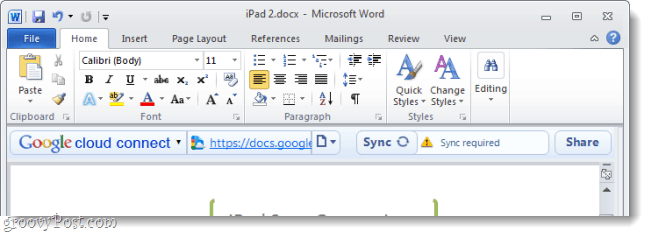
Etkö käytä pilvipalkkia? Sammuta se vain!
Vaikka toiminnallinen minimointi ei ole vielä käytettävissä, voimme silti poistaa Cloud Connect -toiminnon käytöstä ilman asennus. Koska sinun ei todennäköisesti tarvitse synkronoida kaikkia dokumentteja, joissa olet koskaan työskennellyt, tai synkronoida jokainen pieni muutos - tämä saattaa toimia sinulle, kunnes Google päivittää Cloud Connectin. Sen poistaminen käytöstä poistaa palkin näkymältä, ja jos haluat ottaa sen käyttöön uudelleen, se vie vain muutaman sekunnin. Aloitetaan.
Kuinka poistaa Google Cloud Connect käytöstä ja minimoida se tuloksena
Vaihe 1
Microsoft Office -ohjelmassa (Käytän Wordia), Klikkaus tiedosto välilehti ja valitavaihtoehdot.
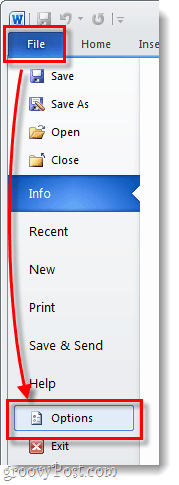
Vaihe 2
Asetukset-valikossa Klikkaus Add-Ins välilehti ja sitten Klikkaus Mennä… -Painike. *
*Varmista, että pudotusvalikossa on asetettu COM-lisäosat, koska sen pitäisi olla oletuksena.

Vaihe 3
COM-apuohjelmien ikkunan pitäisi olla ponnahdusikkuna. Poista Valinnat Google Cloud Connect laatikko ja Klikkauskunnossa.
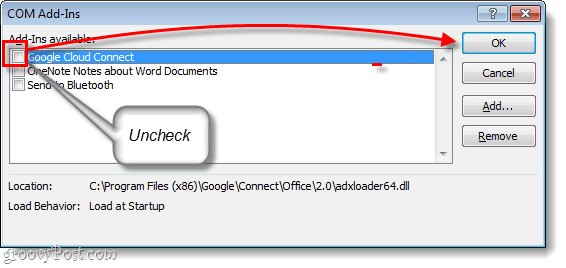
Tehty!
Nyt Cloud Connect -palkki ei saa enää olla näkyvissä Microsoft Office -ohjelmassa. Ainoa haittapuoli tässä on, että se sulkee lisäosan kokonaan, joten et voi synkronoida dokumentteja, kun pilvipalkki on poistettu käytöstä. Mutta jos haluat käyttää sitä uudelleen, sinun tarvitsee vain tehdä Tarkista uudelleen vaiheessa 3 oleva laatikko ja se on käynnissä; Huomaa, että vie vain muutama sekunti ja napsauttaa muuttaaksesi tätä. Koska se julkaistiin viime viikolla, olemme kokeilleet Google Cloud Connect -sovellusta Microsoft Office: lle. Sillä on hyvät ja huonot puolensa, mutta kaiken kaikkiaan se on vain yksi monista nyt saatavissa olevista Office-synkronointityökaluista.